SamsungのスマートフォンでGalaxy AIをオフにする方法

Samsung の携帯電話で Galaxy AI を使用する必要がなくなった場合は、非常に簡単な操作でオフにすることができます。 Samsung の携帯電話で Galaxy AI をオフにする手順は次のとおりです。
Facebook は、今日多くの人が使用しているソーシャル ネットワーキング アプリケーションです。この2つのアプリを使用中、通知があるたびに着信音が鳴ります。しかし、Facebookのデフォルトの通知音は非常に退屈に感じることがあり、通知音を変更したいのですが、変更方法がわかりません。
Facebook の通知音を簡単かつ簡単にリセットできるようにするため。今日は、Download.vn がFacebook の通知音を変更する方法についての記事を紹介しますので、参考にしてください。
Facebook の通知音を変更するためのビデオ手順
Facebookの通知音を変更する手順
ステップ 1:まず、携帯電話でFacebook アプリケーションを開きます。
ステップ 2:アプリケーションのホームページで、画面の右上隅にある3 つのダッシュのアイコンをクリックします。
ステップ 3:画面を下にスワイプし、[設定とプライバシー] をクリックします。
ステップ 4:次に、「インストール」ボタンをタップします。

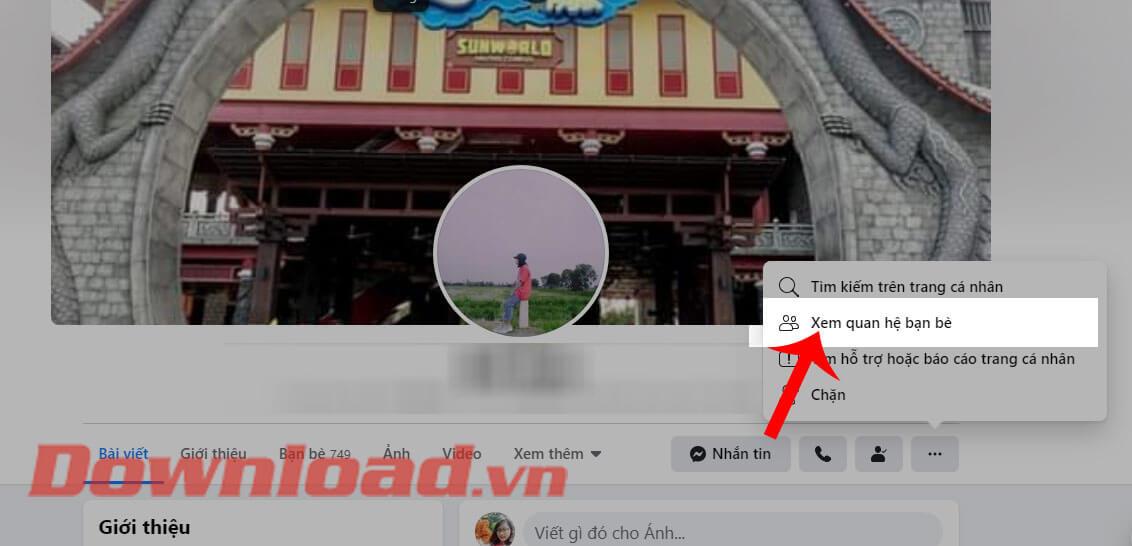
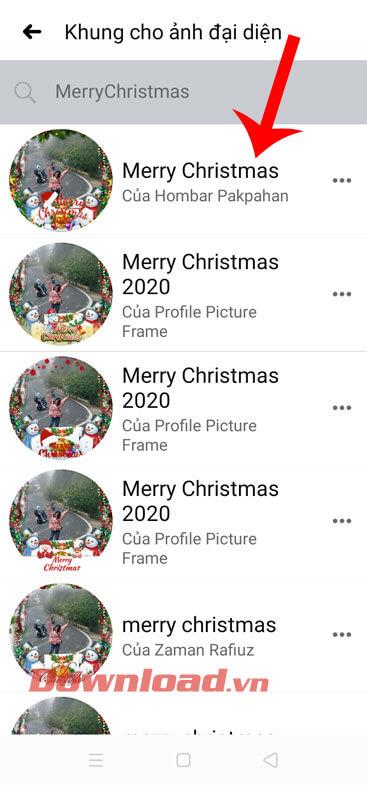
ステップ 5: Facebook の設定で、通知をクリックします。
ステップ 6:画面を下にスクロールして、 「経由で通知を受信する」項目を数え、「プッシュ通知」をクリックします。
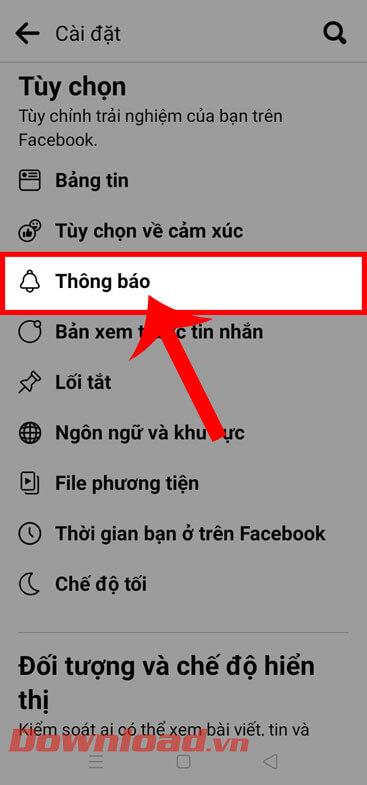
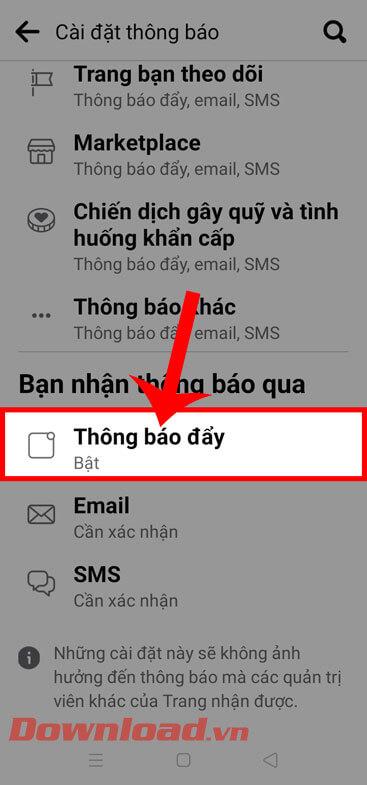
ステップ 7: Facebook の通知音を変更するには、[着信音] をタップします。
ステップ 8:画面に「通知着信音」ウィンドウが表示されたら、通知音として設定したい音を選択し、 「OK」ボタンをクリックします。
ステップ 9: [プッシュ通知]セクションに戻ると、Facebook のデフォルトの通知音が変更されていることがわかります。
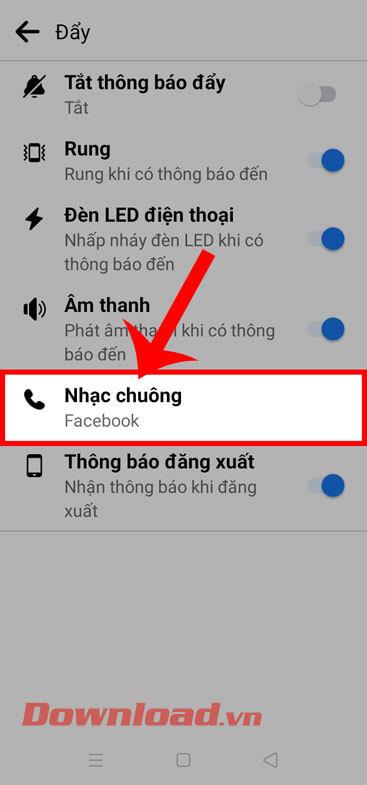
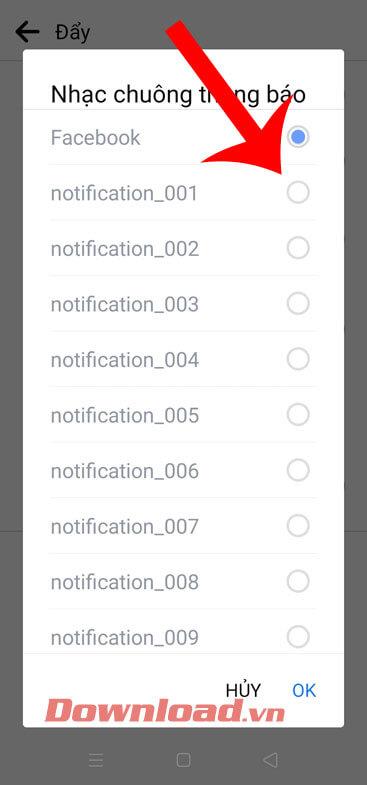
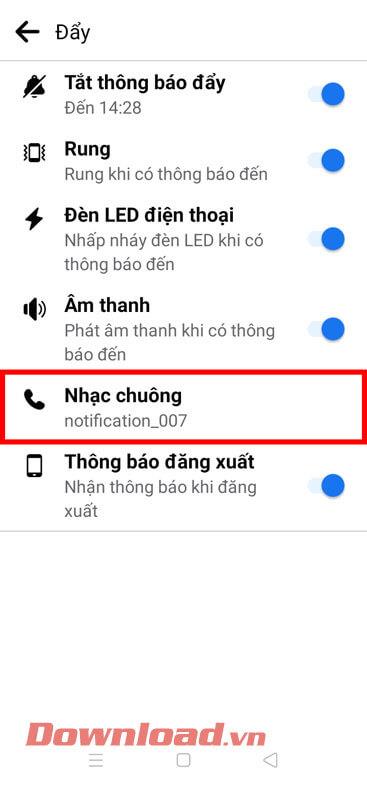
成功を祈っています!
Samsung の携帯電話で Galaxy AI を使用する必要がなくなった場合は、非常に簡単な操作でオフにすることができます。 Samsung の携帯電話で Galaxy AI をオフにする手順は次のとおりです。
InstagramでAIキャラクターを使用する必要がなくなったら、すぐに削除することもできます。 Instagram で AI キャラクターを削除するためのガイドをご紹介します。
Excel のデルタ記号 (Excel では三角形記号とも呼ばれます) は、統計データ テーブルで頻繁に使用され、増加または減少する数値、あるいはユーザーの希望に応じた任意のデータを表現します。
すべてのシートが表示された状態で Google スプレッドシート ファイルを共有するだけでなく、ユーザーは Google スプレッドシートのデータ領域を共有するか、Google スプレッドシート上のシートを共有するかを選択できます。
ユーザーは、モバイル版とコンピューター版の両方で、ChatGPT メモリをいつでもオフにするようにカスタマイズすることもできます。 ChatGPT ストレージを無効にする手順は次のとおりです。
デフォルトでは、Windows Update は自動的に更新プログラムをチェックし、前回の更新がいつ行われたかを確認することもできます。 Windows が最後に更新された日時を確認する手順は次のとおりです。
基本的に、iPhone で eSIM を削除する操作も簡単です。 iPhone で eSIM を削除する手順は次のとおりです。
iPhone で Live Photos をビデオとして保存するだけでなく、ユーザーは iPhone で Live Photos を Boomerang に簡単に変換できます。
多くのアプリでは FaceTime を使用すると SharePlay が自動的に有効になるため、誤って間違ったボタンを押してしまい、ビデオ通話が台無しになる可能性があります。
Click to Do を有効にすると、この機能が動作し、クリックしたテキストまたは画像を理解して、判断を下し、関連するコンテキスト アクションを提供します。
キーボードのバックライトをオンにするとキーボードが光ります。暗い場所で操作する場合や、ゲームコーナーをよりクールに見せる場合に便利です。ノートパソコンのキーボードのライトをオンにするには、以下の 4 つの方法から選択できます。
Windows を起動できない場合でも、Windows 10 でセーフ モードに入る方法は多数あります。コンピューターの起動時に Windows 10 をセーフ モードに入れる方法については、WebTech360 の以下の記事を参照してください。
Grok AI は AI 写真ジェネレーターを拡張し、有名なアニメ映画を使ったスタジオジブリ風の写真を作成するなど、個人の写真を新しいスタイルに変換できるようになりました。
Google One AI Premium では、ユーザーが登録して Gemini Advanced アシスタントなどの多くのアップグレード機能を体験できる 1 か月間の無料トライアルを提供しています。
iOS 18.4 以降、Apple はユーザーが Safari で最近の検索を表示するかどうかを決めることができるようになりました。













